2021 CITROEN C3 AIRCROSS spárováni telefonu
[x] Cancel search: spárováni telefonuPage 174 of 244
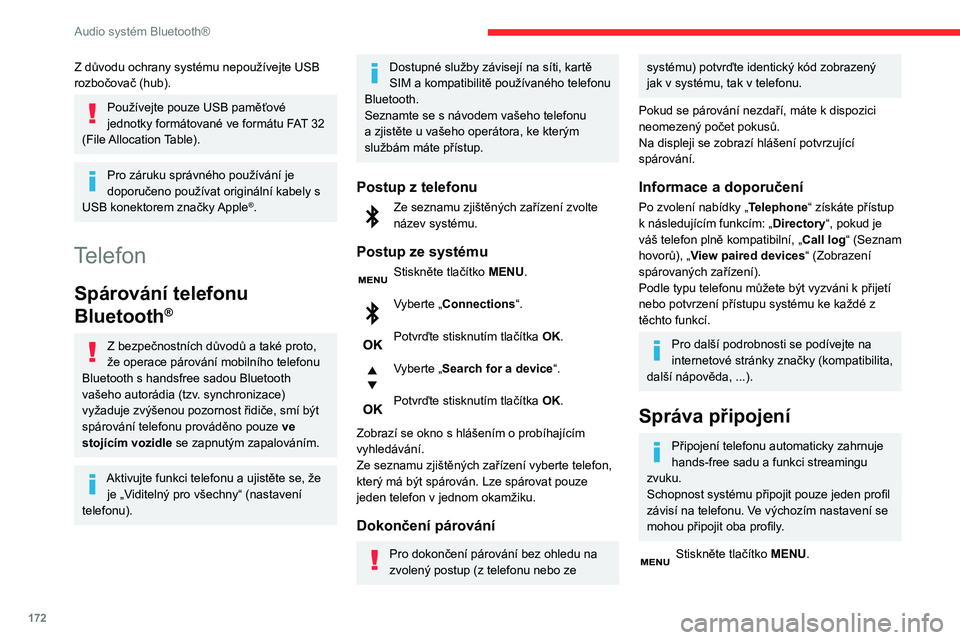
172
Audio systém Bluetooth®
Z důvodu ochrany systému nepoužívejte USB
rozbočovač (hub).
Používejte pouze USB paměťové
jednotky formátované ve formátu FAT 32
(File Allocation Table).
Pro záruku správného používání je
doporučeno používat originální kabely s
USB konektorem značky Apple
®.
Telefon
Spárování telefonu
Bluetooth
®
Z bezpečnostních důvodů a také proto,
že operace párování mobilního telefonu
Bluetooth s handsfree sadou Bluetooth
vašeho autorádia (tzv. synchronizace)
vyžaduje zvýšenou pozornost řidiče, smí být
spárování telefonu prováděno pouze ve
stojícím vozidle se zapnutým zapalováním.
Aktivujte funkci telefonu a ujistěte se, že
je „Viditelný pro všechny“ (nastavení
telefonu).
Dostupné služby závisejí na síti, kartě
SIM a kompatibilitě používaného telefonu
Bluetooth.
Seznamte se s návodem vašeho telefonu
a zjistěte u vašeho operátora, ke kterým
službám máte přístup.
Postup z telefonu
Ze seznamu zjištěných zařízení zvolte název systému.
Postup ze systému
Stiskněte tlačítko MENU.
Vyberte „Connections“.
Potvrďte stisknutím tlačítka OK.
Vyberte „Search for a device“.
Potvrďte stisknutím tlačítka OK.
Zobrazí se okno s hlášením o probíhajícím
vyhledávání.
Ze seznamu zjištěných zařízení vyberte telefon,
který má být spárován. Lze spárovat pouze
jeden telefon v jednom okamžiku.
Dokončení párování
Pro dokončení párování bez ohledu na
zvolený postup (z telefonu nebo ze
systému) potvrďte identický kód zobrazený jak v systému, tak v telefonu.
Pokud se párování nezdaří, máte k dispozici
neomezený počet pokusů.
Na displeji se zobrazí hlášení potvrzující
spárování.
Informace a doporučení
Po zvolení nabídky „Telephone“ získáte přístup k následujícím funkcím: „Directory “, pokud je
váš telefon plně kompatibilní, „ Call log“ (Seznam
hovorů), „View paired devices“ (Zobrazení
spárovaných zařízení).
Podle typu telefonu můžete být vyzváni k přijetí nebo potvrzení přístupu systému ke každé z
těchto funkcí.
Pro další podrobnosti se podívejte na
internetové stránky značky (kompatibilita,
další nápověda, ...).
Správa připojení
Připojení telefonu automaticky zahrnuje
hands-free sadu a funkci streamingu
zvuku.
Schopnost systému připojit pouze jeden profil
závisí na telefonu. Ve výchozím nastavení se
mohou připojit oba profily.
Stiskněte tlačítko MENU.
Page 175 of 244
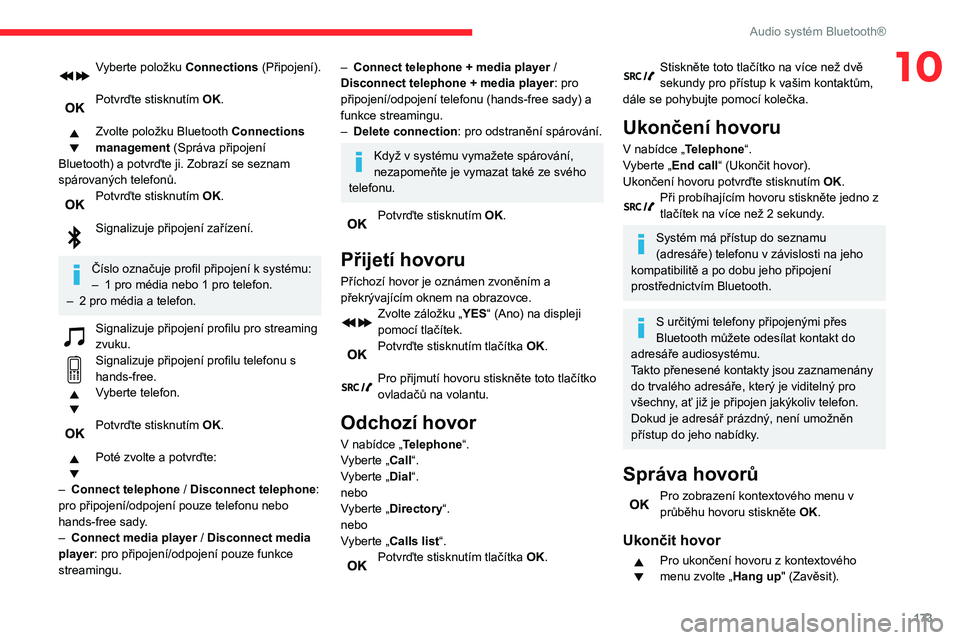
173
Audio systém Bluetooth®
10Vyberte položku Connections (Připojení).
Potvrďte stisknutím OK.
Zvolte položku Bluetooth Connections
management (Správa připojení
Bluetooth) a potvrďte ji. Zobrazí se seznam spárovaných telefonů.Potvrďte stisknutím OK.
Signalizuje připojení zařízení.
Číslo označuje profil připojení k systému:– 1 pro média nebo 1 pro telefon.– 2 pro média a telefon.
Signalizuje připojení profilu pro streaming zvuku.Signalizuje připojení profilu telefonu s hands-free.Vyberte telefon.
Potvrďte stisknutím OK.
Poté zvolte a potvrďte:
– Connect telephone / Disconnect telephone:
pro připojení/odpojení pouze telefonu nebo
hands-free sady.
– Connect media player / Disconnect media
player: pro připojení/odpojení pouze funkce
streamingu.
– Connect telephone + media player /
Disconnect telephone + media player : pro
připojení/odpojení telefonu (hands-free sady) a
funkce streamingu.
– Delete connection: pro odstranění spárování.
Když v systému vymažete spárování,
nezapomeňte je vymazat také ze svého
telefonu.
Potvrďte stisknutím OK.
Přijetí hovoru
Příchozí hovor je oznámen zvoněním a
překrývajícím oknem na obrazovce.
Zvolte záložku „YES“ (Ano) na displeji
pomocí tlačítek.
Potvrďte stisknutím tlačítka OK.
Pro přijmutí hovoru stiskněte toto tlačítko ovladačů na volantu.
Odchozí hovor
V nabídce „Telephone“.
Vyberte „Call“.
Vyberte „Dial“.
nebo
Vyberte „Directory “.
nebo
Vyberte „Calls list“.
Potvrďte stisknutím tlačítka OK.
Stiskněte toto tlačítko na více než dvě sekundy pro přístup k vašim kontaktům,
dále se pohybujte pomocí kolečka.
Ukončení hovoru
V nabídce „Telephone“.
Vyberte „End call “ (Ukončit hovor).
Ukončení hovoru potvrďte stisknutím OK.
Při probíhajícím hovoru stiskněte jedno z tlačítek na více než 2 sekundy.
Systém má přístup do seznamu
(adresáře) telefonu v závislosti na jeho
kompatibilitě a po dobu jeho připojení
prostřednictvím Bluetooth.
S určitými telefony připojenými přes
Bluetooth můžete odesílat kontakt do
adresáře audiosystému.
Takto přenesené kontakty jsou zaznamenány
do trvalého adresáře, který je viditelný pro
všechny, ať již je připojen jakýkoliv telefon.
Dokud je adresář prázdný, není umožněn
přístup do jeho nabídky.
Správa hovorů
Pro zobrazení kontextového menu v průběhu hovoru stiskněte OK.
Ukončit hovor
Pro ukončení hovoru z kontextového
menu zvolte „Hang up" (Zavěsit).
Page 187 of 244
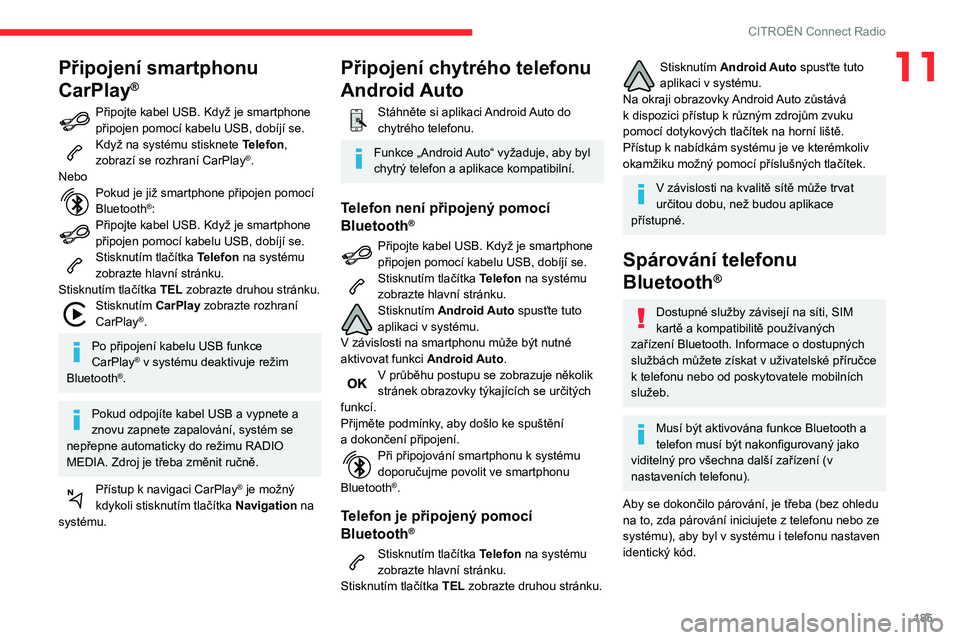
185
CITROËN Connect Radio
11Připojení smartphonu
CarPlay
®
Připojte kabel USB. Když je smartphone připojen pomocí kabelu USB, dobíjí se.Když na systému stisknete Telefon,
zobrazí se rozhraní CarPlay®.
Nebo
Pokud je již smartphone připojen pomocí Bluetooth®:Připojte kabel USB. Když je smartphone připojen pomocí kabelu USB, dobíjí se.Stisknutím tlačítka Telefon na systému
zobrazte hlavní stránku.
Stisknutím tlačítka TEL zobrazte druhou stránku.
Stisknutím CarPlay zobrazte rozhraní
CarPlay®.
Po připojení kabelu USB funkce
CarPlay® v systému deaktivuje režim
Bluetooth®.
Pokud odpojíte kabel USB a vypnete a
znovu zapnete zapalování, systém se
nepřepne automaticky do režimu RADIO
MEDIA. Zdroj je třeba změnit ručně.
Přístup k navigaci CarPlay® je možný
kdykoli stisknutím tlačítka Navigation na
systému.
Připojení chytrého telefonu
Android Auto
Stáhněte si aplikaci Android Auto do chytrého telefonu.
Funkce „Android Auto“ vyžaduje, aby byl
chytrý telefon a aplikace kompatibilní.
Telefon není připojený pomocí
Bluetooth®
Připojte kabel USB. Když je smartphone připojen pomocí kabelu USB, dobíjí se.Stisknutím tlačítka Telefon na systému
zobrazte hlavní stránku.
Stisknutím Android Auto spusťte tuto
aplikaci v systému.
V závislosti na smartphonu může být nutné
aktivovat funkci Android Auto.
V průběhu postupu se zobrazuje několik stránek obrazovky týkajících se určitých
funkcí.
Přijměte podmínky, aby došlo ke spuštění
a dokončení připojení.Při připojování smartphonu k systému doporučujme povolit ve smartphonu
Bluetooth®.
Telefon je připojený pomocí
Bluetooth®
Stisknutím tlačítka Telefon na systému
zobrazte hlavní stránku.
Stisknutím tlačítka TEL zobrazte druhou stránku.
Stisknutím Android Auto spusťte tuto
aplikaci v systému.
Na okraji obrazovky Android Auto zůstává
k dispozici přístup k různým zdrojům zvuku
pomocí dotykových tlačítek na horní liště.
Přístup k nabídkám systému je ve kterémkoliv
okamžiku možný pomocí příslušných tlačítek.
V závislosti na kvalitě sítě může trvat
určitou dobu, než budou aplikace
přístupné.
Spárování telefonu
Bluetooth
®
Dostupné služby závisejí na síti, SIM
kartě a kompatibilitě používaných
zařízení Bluetooth. Informace o dostupných
službách můžete získat v uživatelské příručce
k telefonu nebo od poskytovatele mobilních
služeb.
Musí být aktivována funkce Bluetooth a
telefon musí být nakonfigurovaný jako
viditelný pro všechna další zařízení (v
nastaveních telefonu).
Aby se dokončilo párování, je třeba (bez ohledu
na to, zda párování iniciujete z telefonu nebo ze
systému), aby byl v systému i telefonu nastaven
identický kód.
Page 204 of 244
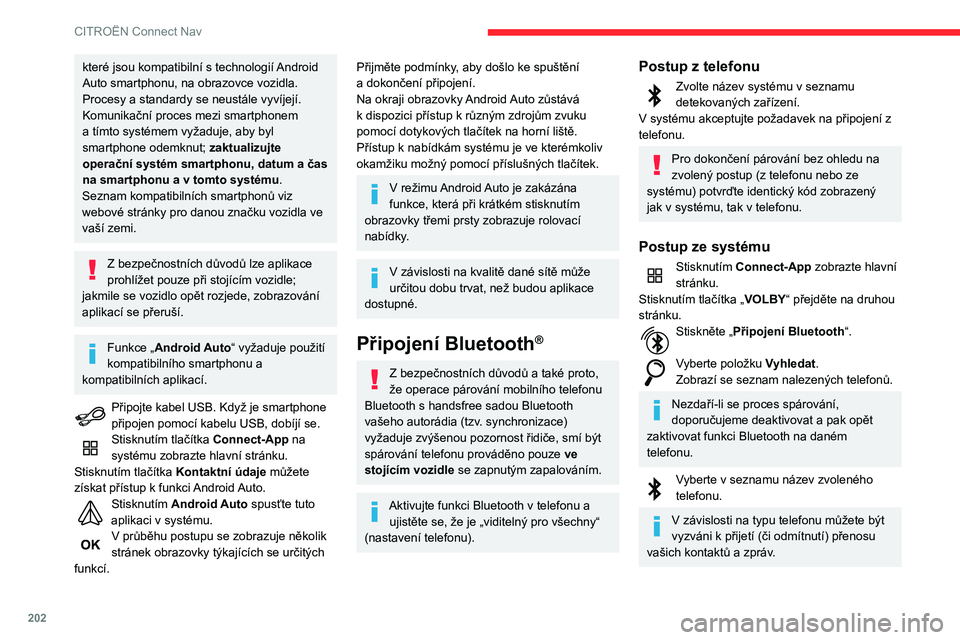
202
CITROËN Connect Nav
Sdílení připojení
Systém nabízí připojení telefonu pomocí 3
profilů:
– „Telefon“ (hands-free sada, pouze telefon),– „Streaming“ (streaming: bezdrátové
přehrávání zvukových souborů nacházejících se
v telefonu),– „Data z mobilního internetového připojení “.
Aktivace profilu „Data z mobilního
internetového připojení “ je pro
připojenou navigaci povinná (v případě, že
vozidlo není vybaveno službami „Tísňové a
asistenční volání“) poté, co jste si předem
aktivovali sdílení připojení ve vašem chytrém
telefonu.
Zvolte jeden nebo více profilů.
Potvrďte stisknutím „OK“.
Připojení Wi-Fi
Jde o síťové připojení prostřednictvím Wi-Fi
smartphonu.
Stisknutím Connect-App zobrazte hlavní
stránku.
Stisknutím tlačítka VOLBY zobrazte druhou
stránku.
Vyberte položku Připojení k Wi-Fi síti .
Vyberte kartu Zabezpečené,
Nezabezpečený(á) nebo V paměti.
které jsou kompatibilní s technologií Android Auto smartphonu, na obrazovce vozidla.
Procesy a standardy se neustále vyvíjejí.
Komunikační proces mezi smartphonem
a tímto systémem vyžaduje, aby byl
smartphone odemknut; zaktualizujte
operační systém smartphonu, datum a čas
na smartphonu a v tomto systému.
Seznam kompatibilních smartphonů viz
webové stránky pro danou značku vozidla ve
vaší zemi.
Z bezpečnostních důvodů lze aplikace prohlížet pouze při stojícím vozidle;
jakmile se vozidlo opět rozjede, zobrazování
aplikací se přeruší.
Funkce „Android Auto“ vyžaduje použití
kompatibilního smartphonu a
kompatibilních aplikací.
Připojte kabel USB. Když je smartphone připojen pomocí kabelu USB, dobíjí se.
Stisknutím tlačítka Connect-App na
systému zobrazte hlavní stránku.
Stisknutím tlačítka Kontaktní údaje můžete
získat přístup k funkci Android Auto.
Stisknutím Android Auto spusťte tuto
aplikaci v systému.
V průběhu postupu se zobrazuje několik stránek obrazovky týkajících se určitých
funkcí.
Přijměte podmínky, aby došlo ke spuštění a dokončení připojení.Na okraji obrazovky Android Auto zůstává
k dispozici přístup k různým zdrojům zvuku
pomocí dotykových tlačítek na horní liště.
Přístup k nabídkám systému je ve kterémkoliv
okamžiku možný pomocí příslušných tlačítek.
V režimu Android Auto je zakázána
funkce, která při krátkém stisknutím
obrazovky třemi prsty zobrazuje rolovací
nabídky.
V závislosti na kvalitě dané sítě může určitou dobu trvat, než budou aplikace
dostupné.
Připojení Bluetooth®
Z bezpečnostních důvodů a také proto,
že operace párování mobilního telefonu
Bluetooth s handsfree sadou Bluetooth
vašeho autorádia (tzv. synchronizace)
vyžaduje zvýšenou pozornost řidiče, smí být
spárování telefonu prováděno pouze ve
stojícím vozidle se zapnutým zapalováním.
Aktivujte funkci Bluetooth v telefonu a ujistěte se, že je „viditelný pro všechny“
(nastavení telefonu).
Postup z telefonu
Zvolte název systému v seznamu detekovaných zařízení.V systému akceptujte požadavek na připojení z telefonu.
Pro dokončení párování bez ohledu na
zvolený postup (z telefonu nebo ze
systému) potvrďte identický kód zobrazený
jak v systému, tak v telefonu.
Postup ze systému
Stisknutím Connect-App zobrazte hlavní
stránku.
Stisknutím tlačítka „VOLBY“ přejděte na druhou
stránku.
Stiskněte „Připojení Bluetooth “.
Vyberte položku Vyhledat.
Zobrazí se seznam nalezených telefonů.
Nezdaří-li se proces spárování,
doporučujeme deaktivovat a pak opět
zaktivovat funkci Bluetooth na daném
telefonu.
Vyberte v seznamu název zvoleného telefonu.
V závislosti na typu telefonu můžete být vyzváni k přijetí (či odmítnutí) přenosu vašich kontaktů a zpráv.
Page 209 of 244
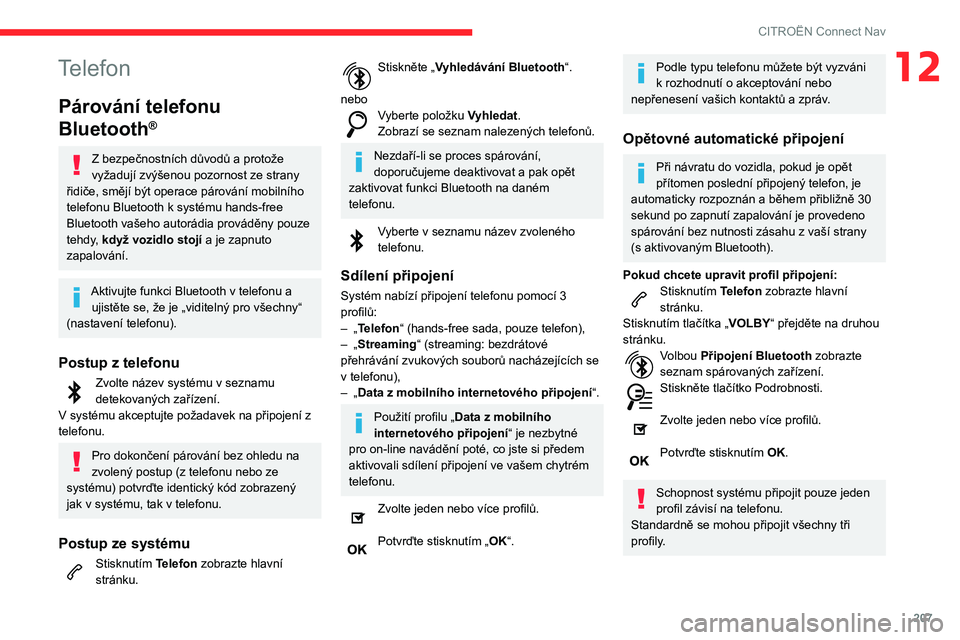
207
CITROËN Connect Nav
12Telefon
Párování telefonu
Bluetooth
®
Z bezpečnostních důvodů a protože vyžadují zvýšenou pozornost ze strany
řidiče, smějí být operace párování mobilního
telefonu Bluetooth k systému hands-free Bluetooth vašeho autorádia prováděny pouze
tehdy, když vozidlo stojí a je zapnuto
zapalování.
Aktivujte funkci Bluetooth v telefonu a ujistěte se, že je „viditelný pro všechny“
(nastavení telefonu).
Postup z telefonu
Zvolte název systému v seznamu detekovaných zařízení.V systému akceptujte požadavek na připojení z
telefonu.
Pro dokončení párování bez ohledu na
zvolený postup (z telefonu nebo ze
systému) potvrďte identický kód zobrazený
jak v systému, tak v telefonu.
Postup ze systému
Stisknutím Telefon zobrazte hlavní
stránku.
Stiskněte „Vyhledávání Bluetooth “.
nebo
Vyberte položku Vyhledat.
Zobrazí se seznam nalezených telefonů.
Nezdaří-li se proces spárování,
doporučujeme deaktivovat a pak opět
zaktivovat funkci Bluetooth na daném
telefonu.
Vyberte v seznamu název zvoleného telefonu.
Sdílení připojení
Systém nabízí připojení telefonu pomocí 3
profilů:
– „Telefon“ (hands-free sada, pouze telefon),– „Streaming“ (streaming: bezdrátové
přehrávání zvukových souborů nacházejících se
v telefonu),– „Data z mobilního internetového připojení “.
Použití profilu „Data z mobilního
internetového připojení“ je nezbytné
pro on-line navádění poté, co jste si předem
aktivovali sdílení připojení ve vašem chytrém
telefonu.
Zvolte jeden nebo více profilů.
Potvrďte stisknutím „OK“.
Podle typu telefonu můžete být vyzváni k rozhodnutí o akceptování nebo nepřenesení vašich kontaktů a zpráv.
Opětovné automatické připojení
Při návratu do vozidla, pokud je opět
přítomen poslední připojený telefon, je
automaticky rozpoznán a během přibližně 30 sekund po zapnutí zapalování je provedeno spárování bez nutnosti zásahu z vaší strany (s aktivovaným Bluetooth).
Pokud chcete upravit profil připojení:Stisknutím Telefon zobrazte hlavní
stránku.
Stisknutím tlačítka „VOLBY“ přejděte na druhou
stránku.
Volbou Připojení Bluetooth zobrazte
seznam spárovaných zařízení.
Stiskněte tlačítko Podrobnosti.
Zvolte jeden nebo více profilů.
Potvrďte stisknutím OK.
Schopnost systému připojit pouze jeden
profil závisí na telefonu.
Standardně se mohou připojit všechny tři
profily.
Page 210 of 244
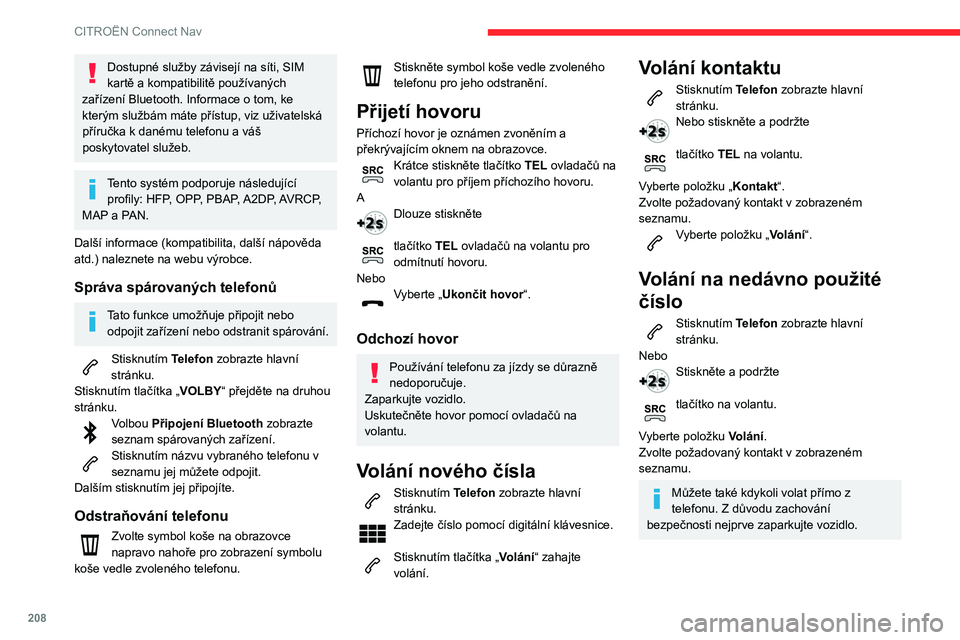
208
CITROËN Connect Nav
Správa kontaktů / záznamů
Stisknutím Telefon zobrazte hlavní
stránku.
Vyberte položku Kontakt.
Pokud chcete přidat nový kontakt, zvolte Vytvořit.V záložce „Telefon“ zadejte telefonní čísla
kontaktu.
V záložce „Adresa “ zadejte adresy kontaktu.V záložce „Email“ zadejte e-mailové adresy
kontaktu.
Funkce Email umožňuje zadávat
e-mailové adresy kontaktů, ale systém
nedokáže odesílat e-maily.
Správa zpráv
Stisknutím Telefon zobrazte hlavní
stránku.
Stisknutím tlačítka „VOLBY“ přejděte na druhou
stránku.
Stisknutím Zprávy zobrazte seznam
zpráv.
Vyberte kartu „Všechny“, „Příchozí“ nebo
„Odeslané“.
Zvolte podrobnosti zprávy vybrané v jednom ze seznamů.Stisknutím tlačítka Odpovědět můžete
odeslat rychlou zprávu uloženou v
systému.
Stisknutím tlačítka „Volání “ zahajte
volání.
Dostupné služby závisejí na síti, SIM
kartě a kompatibilitě používaných
zařízení Bluetooth. Informace o tom, ke
kterým službám máte přístup, viz uživatelská
příručka k danému telefonu a váš poskytovatel služeb.
Tento systém podporuje následující profily: HFP, OPP, PBAP, A2DP, AVRCP,
MAP a PAN.
Další informace (kompatibilita, další nápověda
atd.) naleznete na webu výrobce.
Správa spárovaných telefonů
Tato funkce umožňuje připojit nebo odpojit zařízení nebo odstranit spárování.
Stisknutím Telefon zobrazte hlavní
stránku.
Stisknutím tlačítka „VOLBY“ přejděte na druhou
stránku.
Volbou Připojení Bluetooth zobrazte
seznam spárovaných zařízení.
Stisknutím názvu vybraného telefonu v seznamu jej můžete odpojit.
Dalším stisknutím jej připojíte.
Odstraňování telefonu
Zvolte symbol koše na obrazovce
napravo nahoře pro zobrazení symbolu
koše vedle zvoleného telefonu.
Stiskněte symbol koše vedle zvoleného
telefonu pro jeho odstranění.
Přijetí hovoru
Příchozí hovor je oznámen zvoněním a
překrývajícím oknem na obrazovce.
Krátce stiskněte tlačítko TEL ovladačů na
volantu pro příjem příchozího hovoru.
A
Dlouze stiskněte
tlačítko TEL ovladačů na volantu pro
odmítnutí hovoru.
Nebo
Vyberte „Ukončit hovor“.
Odchozí hovor
Používání telefonu za jízdy se důrazně
nedoporučuje.
Zaparkujte vozidlo.
Uskutečněte hovor pomocí ovladačů na
volantu.
Volání nového čísla
Stisknutím Telefon zobrazte hlavní
stránku.
Zadejte číslo pomocí digitální klávesnice.
Stisknutím tlačítka „Volání“ zahajte
volání.
Volání kontaktu
Stisknutím Telefon zobrazte hlavní
stránku.
Nebo stiskněte a podržte
tlačítko TEL na volantu.
Vyberte položku „ Kontakt“.
Zvolte požadovaný kontakt v zobrazeném seznamu.Vyberte položku „Volání“.
Volání na nedávno použité
číslo
Stisknutím Telefon zobrazte hlavní
stránku.
Nebo
Stiskněte a podržte
tlačítko na volantu.
Vyberte položku Volání.
Zvolte požadovaný kontakt v zobrazeném seznamu.
Můžete také kdykoli volat přímo z
telefonu. Z důvodu zachování
bezpečnosti nejprve zaparkujte vozidlo.